はじめに
もうすぐGWですね。GWですが緊急事態宣言or蔓防が出ているので、どうしたもんか…って感じですね。
GWに振動工学関連(構造最適化かロバスト最適化)についてまとめようと思っています。今日はその筆休め的な位置づけの記事です。
さて、みなさんは機械部品や治具を制作したり、簡単な図面を書かないといけないときどうしてますか?
図面はフリーのCADソフトやパワーポイントでどうにかしている、という人もいると思います。
では、機械部品や治具の制作・発注はどうしてますか?
企業あるある
本題に入る前に少し余談です。
ベンチャー企業や外資企業を除いて、(日本)企業では資材発注は資材課や資材担当者が行う場合が多いです。特に大企業だと相見積もりが必要であったり、納期までに一定の期間がないと発注できなかったり…..いろいろと面倒ですよね。
ただ、設計者は納期を早めたいので、いろいろと工夫をしているかと思います。
おそらく多くの会社では、取引の多い会社の場合には、この発注に係るリードタイムを短くできることが多いですよね。なので、「モノタロウ」や「MISUMI」などは社内手続きが簡素化できている会社が多いのではないでしょうか?
「ものたろう」や「MISUMI」は社内手続きが簡素化されているのに、「Amazon」や「楽天」は社内手続きが煩雑なまま なんてことも日本企業あるあるかと思います。
発注業務に時間がかかる企業に勤めている場合、社外に治具などを外注することも結構ハードルが高いですよね。
会社内で治具を制作できるよ、という場合もあります。ただ、「制作時間×時給」を考えた場合、単純形状の治具なのに高額になってしまう!なんてこともあるあるかと思います。
「会社内でお金をまわしているんだから良いじゃん」なんて言われるのもあるあるかと思います。
このような苦労をされている方に朗報です。
単純形状の治具は「MISUMI Cナビ」で作れちゃいます。
スポンサーリンク
MISUMI Cナビ
MISUMI Cナビは下記サイトです。
https://cp.misumi.jp/
サイトはこんな感じです。

単純形状のものなら何でも作れる便利なサイトです。私は非常に重宝しております。
私は板ものの治具を良く作るので、下記のような「平板ブラケット」を作ることが多いですかね。

試しに4穴タイプの平板ブラケットを選びました。すると下記のような画面になります。
寸法値を入れていきます。

昔は左側のStep2でしか数値を入れられなかったのですが、今は図上のピンクにハイライトされているの「A」や「B」をクリックすると数値が入れられます。こんな感じです。地味に便利。

寸法値を全部入力して、左側のStep.3の「チェック実行」を押します。すると、寸法値にエラーがないか(穴が重なってしまうなどのエラーを検知してくれる。)をチェックしてくれます。
そして、Step.4の「図面表示」で図面が作図されます。

スポンサーリンク
ちなみに図面はこんな感じです。PDFで出力されるので、「簡易図面を書きたい」という場合にも”MISUMIのCナビで図面作成をする”という使い方もできます。
赤枠で囲った「ミスミ発注型式」というのも便利なので後で説明します。

ちなみに、Step.4の「価格を確認」で価格と納期も確認できます。今回の例だとこんな感じです。

先ほど述べた「ミスミ発注型式」ですが、この例では「JUAA-SSB-A200-B120-T12-X25-Y30-G60-N10-L150-S20-W80-ZF10」となっています。
例えば、他の設計者にこの治具の情報共有をしたい場合や、昔注文してて、再注文したいけど、念のため形状を確認したいというようなことがあります。
そのときに「ミスミ発注型式」をCナビ上の検索のところにコピーします。

すると、この画面に移動します。めっちゃ便利ですよね。
スポンサーリンク

ちなみに、MISUMIでは「meviy」というサービスもあります。
「meviy」ではCADモデルをサイト上にアップロードすると、製造の可否や価格・納期がわかる「Cナビ」の上位互換のようなサービスです。
「meviy」の方が便利ですが、私の勤めている会社ではCADモデルや図面情報を社外に出せない(承認手続きが必要で、かなりハードルが高い)ので、使用できません。
投資家の中にはMISUMIの売り上げで製造業の景気動向を測る人もいるようですね。
静の変化と呼ぶようで、ニュースなどで取り上げられることはないですが、MISUMIの変革やDXの取り組みはすごいです。
今日はこのへんでGood luck!

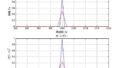
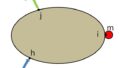
コメント